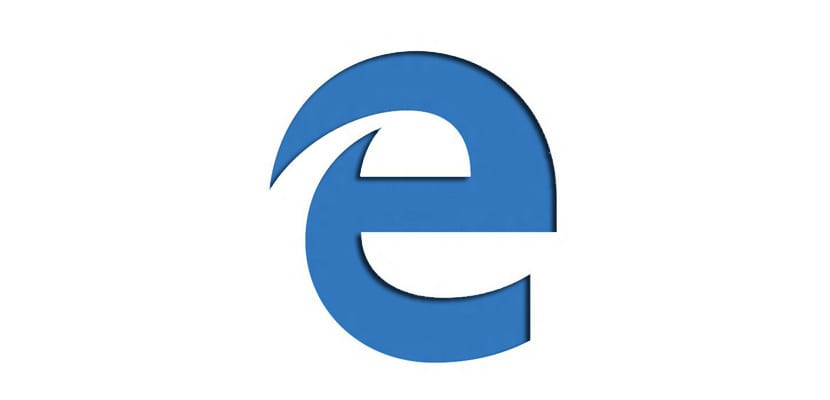
Windows'un çeşitli sürümleri için, Microsoft'taki kişiler resimlerimizi, belgelerimizi, videolarımızı, müziğimizi saklayabileceğimiz bir "model" klasörü oluşturmaya çalıştı ... bazı kullanıcıların kullanmaya alıştığı ve artık onsuz yaşayamayacakları klasörler. Sorun, bu klasörlerde zamanla önemli bir alana sahip olmaya başlayan bir belge, resim, video ... aramak istediğimizde ortaya çıkar, bu da bilgilerin yararlı bilgilerden çok bir kabusa dönüşmesine neden olur. Bu tür durumlardan kaçınmak için, çoğumuz hem görüntülerin indirilmesini hem de PC'mizden geçen her türlü bilgiyi doğrudan kontrol etmeyi tercih eden, her zaman masaüstümüze yerleştiren kullanıcıyız. Bu şekilde, bilgisayarımızdaki tüm belgeler, videolar, resimler ... her zaman kontrolümüz altında olacaktır.
Bunun için, Masaüstünü sadece bilgisayarımızdan geçen herhangi bir dosya için bir konum olarak kullanmalıyız. Tek seferdeMasaüstümüzde z onları paylaşabilir, kurabilir, yeniden üretebilir, harici bir sürücüde depolayabilir veya silebiliriz. Bu şekilde, sabit diskimizin alanı her zaman maksimum düzeyde optimize edilecek ve tüm bilgilerin doğru şekilde sınıflandırılmasına ek olarak depolama sorunları yaşamayacağız. Dosyaların çoğu doğrudan masaüstünde bulunabilse de, ister fotoğraf ister video olsun, internetten indirilen dosyalar otomatik olarak İndirilenler klasörüne indirilir, indirilen her şeyin duracağı ve sonunda bir kuyu haline gelir. dipsiz.
Bu durumu önlemek için, Masaüstünü tüm indirmeler için konum olarak ayarlamak en iyisidir, böylece sabit sürücümüze yerleştirildikten sonra, bir uygulama ise onu kurarız ve silebilir, filmi izleyebilir ve arşivleyebilir, bir dosyayı değiştirebilir ve paylaşabiliriz… bunun için aşağıdaki adımları izlemeliyiz.
Microsoft Edge'de indirmeler için varsayılan klasörü değiştirin
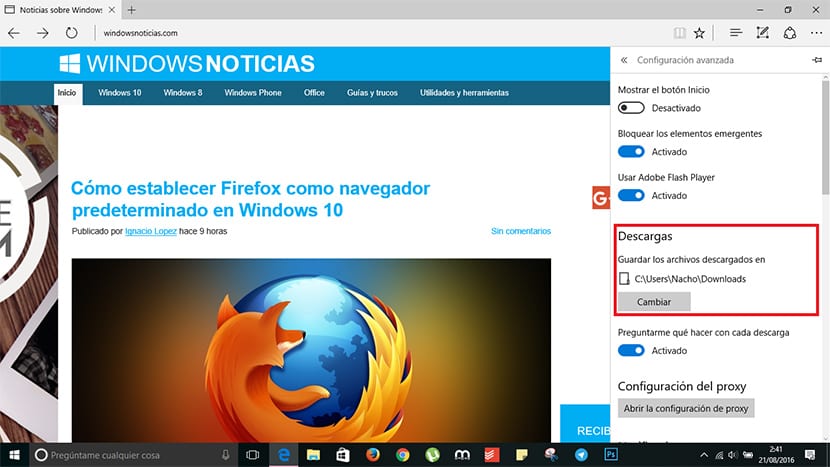
- Her şeyden önce şuraya gidiyoruz yapılandırma Microsoft Edge'den seçin ve Yapılandırma avanzada.
- Bölümünde İndirme İnternetten gelen dosyaların indirildiği klasörün adını bulacaksınız.
- Değiştirmek için Değiştir'e tıklamamız gerekir. Daha sonra istediğimiz konumu ararız, bu durumda tüm indirmeleri oraya yerleştirmek istiyorsak Masaüstü olur, böylece onları her zaman elimizde tutabiliriz.